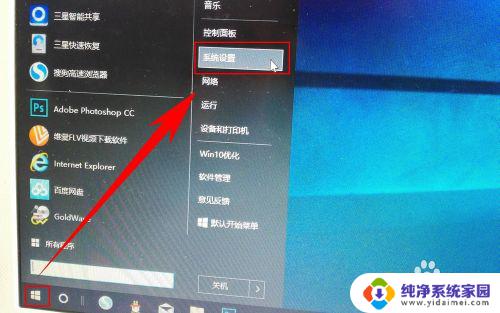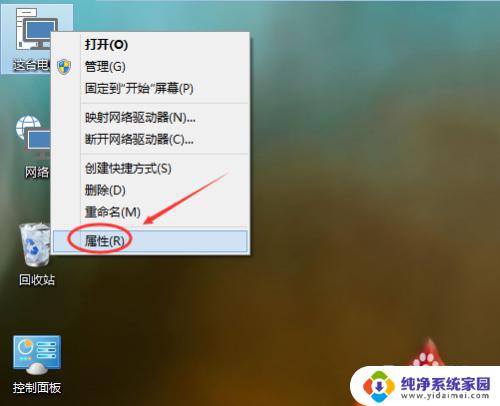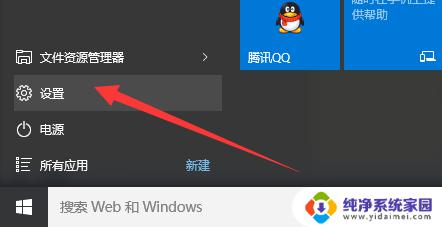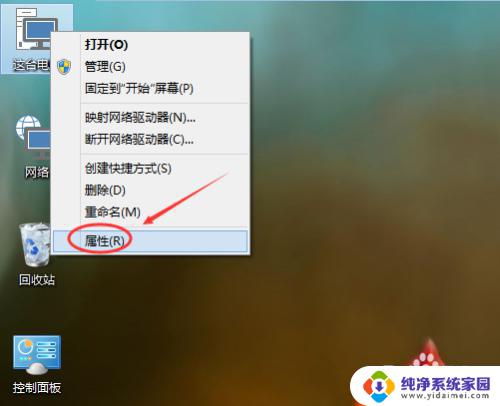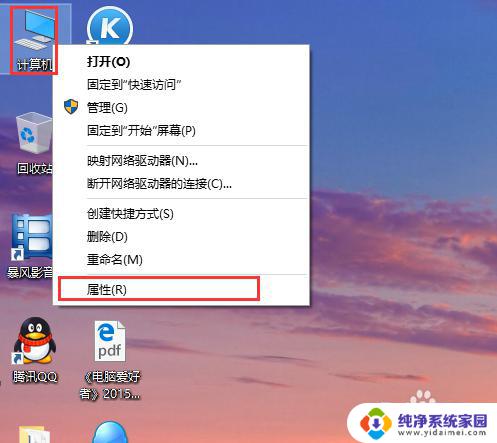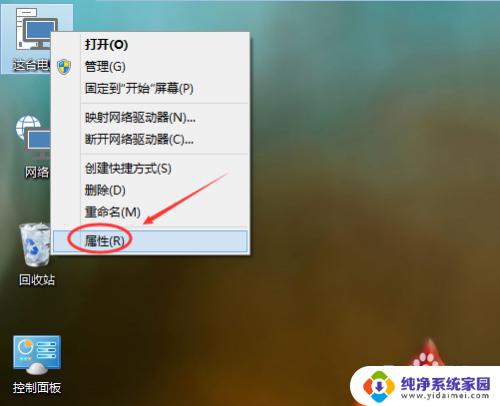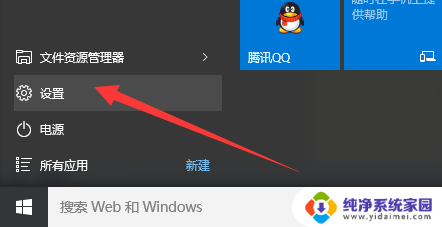w10系统怎么系统还原 Win10系统怎么回滚
在使用Windows 10系统的过程中,有时候我们可能会遇到一些问题导致系统出现故障或不稳定,这时候我们可以通过系统还原或系统回滚的方式来解决这些问题。系统还原是将系统恢复到之前的某个状态,而系统回滚则是将系统恢复到之前安装的版本。接下来我们来看看Win10系统如何进行系统还原和系统回滚。
具体方法:
1.在Win10系统桌面上选中这台电脑,点击右键选择“属性”,如下图所示。
如果你的桌面没有这台电脑,请看Win10显示桌面图标方法:
http://jingyan.baidu.com/article/c843ea0b81106d77921e4a7d.html
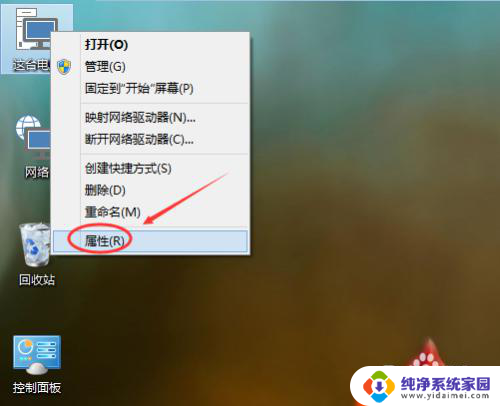
2.点击系统窗口左侧的“系统保护”。如下图所示。
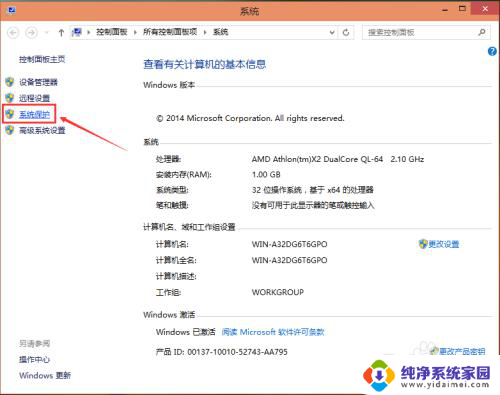
3.在系统属性窗口下的系统保护选项卡里点击“系统还原”,如下图所示。
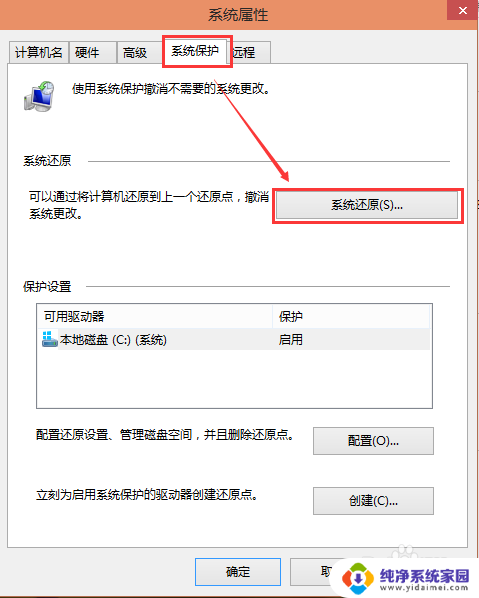
4.点击系统还原打开系统还原向导,然后点击下一步,如下图所示。
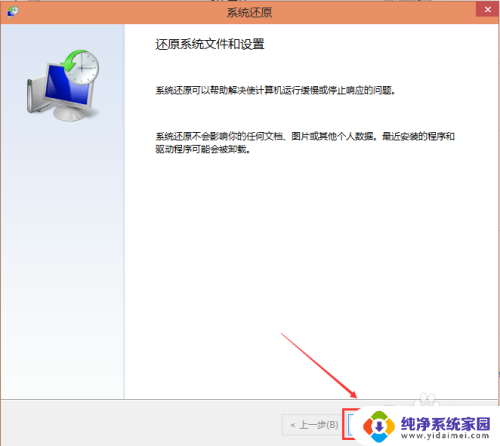
5.在系统还原窗口里选择还原点,然后点击下一步,如下图所示。
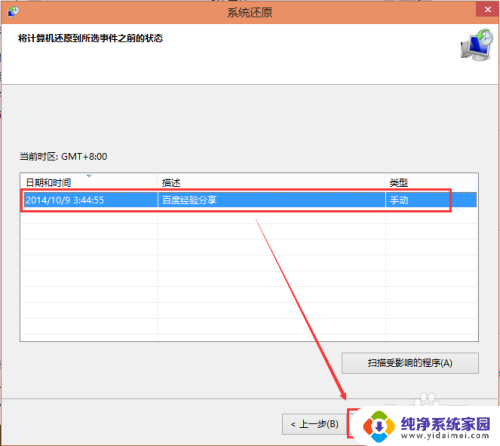
6.点击后,系统提示确认还原点。将C盘还原到“2014-10-9 3:44:55”之前所处的状态,点击完成系统自动重启完成系统还原。如下图所示。
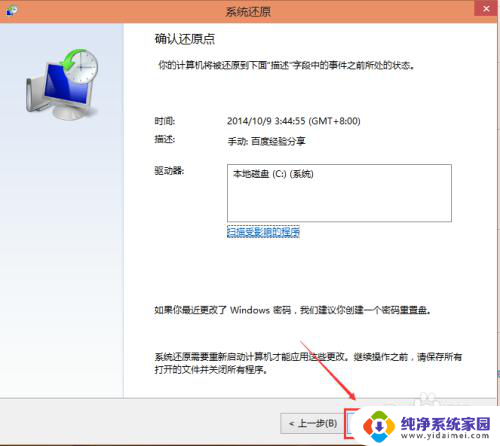
以上就是w10系统如何进行系统还原的全部内容,如果有不清楚的用户可以参考以上小编的步骤进行操作,希望能够对大家有所帮助。